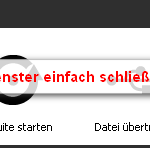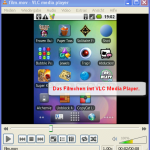Manchmal möchte man vom Bildschirm seinen Android Handys eine Kopie (Screenshot) oder einen Film (Screencast) erstellen. Von Hause aus bringt Android diese Fähigkeiten nicht mit. Dazu benötigt man
– ein USB-Kabel
– das Android Software Development Kit, Android SDK
– die Software youADB um eine stabile PC-Handy-Verbindung herzustellen
– die Software Screencast um den Bildschirm zu filmen
– die Software VLC Media Player zum einzelnen Screenshots zu erstellen
- Die Datei android-sdk_r07-windows.zip (für Windows) des Android SDK in ein Verzeichnis entpacken.
- Das Handy per USB-Kabel mit dem Rechner verbinden. Eine einfache Verbindung genügt. Dazu kann man einfach das aufgehende Fenster mit der Auswahl “Mobil-Modem starten, PC-Suite starten, Datei übertragen oder Manuell” einfach schließen.
- Mit Hilfe von youADB stellen wir jetzt die benötigte ADB-Verbindung (ADB=Android Debug Bridge) her. Dieser Punkt mag bei manchen Nutzern überflüssig sein, d.h. bei denen genügt schon Schritt 2 – also die einfache Verbindung. Bei mir genügt es nicht. Dazu entpackt man die ZIP-Datei in ein Verzeichnis und startet youADB.exe. Wenn youADB gestartet wird, muss man in der Regel noch den kompletten Pfad zur Datei adb.exe angeben, die man mit dem Android SDK entpackt hat. Bei mir findet sich die Datei unter c:\Programme\Android\android-sdk-windows\tools\adb.exe.
- Nun den Link zu Screencast aufrufen. Hierbei handelt es sich um eine Java-Applikation – Java sollte also bereits lokal installiert sein. Damit die Java-Datei androidscreencast.jnlp starten.
- Nun sollte man schon den Bildschirm des eigenen Handys auf dem PC sehen können. Die Darstellungsgröße und die Bildschirmverhältnisse sind dabei egal, bei den eigentlichen Bildschirmkopien werden 1:1-Kopien erstellt. Den Bildschirm von youADB mann man also nach eignen Wünschen vergrößern oder stauchen.
- Um Bildschirmkopien herzustellen müssen wir zunächst einen Bildschirmfilm herzustellen. Dazu nutzt man den Menüpunkt “Record” zum Starten und beenden der Filmdatei. Den Film kann man ganz kurz oder sehr lang machen. Man kann nach Wunsch auch Aktionen am Handy selbst machen, auch die werden aufgezeichnet.
- Die Filme werden im MOV-Format abgelegt. Diese Datei öffnet man am besten mit dem VLC Media Player, sucht sich mit dem Schieber die geünschten stellen aus und macht unter Video|Schnappschuss dann die einzelnen Bildschirmkopien. Diese finden sich unter “Eigene Dateien/Eigene Bilder”, beginnen mit “vlcsnap” und beinhalten den Zeitpunkt des “Schusses”.
Somit hat man beides, einen kleinen Film und Bildschirmkopien.